המרת M2TS ל-MKV או MP4 | מה, למה ואיך לעשות את זה
פורמט קובץ M2TS מכיל סרטונים באיכות גבוהה שהופקו על ידי מצלמות וידיאו. עם זאת, למרות איכות מעולה, אנשים רבים רוצים המרת M2TS ל-MKV או MP4. כי זה לא ניתן לשחק במכשירים ניידים ונגני מדיה במחשב. אתה כנראה נתקל בבעיית אי ההתאמה הזו ומחפש את הדרך הטובה ביותר להתגבר עליה; ובכן, למרבה המזל, מצאת את הדף הזה! פוסט זה כולל מה, למה ואיך להמיר M2TS ל-MKV או MP4 כך שתוכל להבין בצורה מקיפה את הפורמט הזה! חקור את M2TS עכשיו!
רשימת מדריכים
חלק 1: מהו פורמט קובץ M2TS חלק 2: מדוע כדאי להמיר M2TS ל-MP4 או MKV חלק 3: דרך מהירה להמרת M2TS ל-MP4 ו-MKV AnyRec חלק 4: דרך רגילה להמיר M2TS ל-MP4 ו-MKV עם VLC חלק 5: שאלות נפוצות לגבי המרת M2TSחלק 1: מהו פורמט קובץ M2TS
לפני שתחקור 2 מהדרכים הטובות ביותר להמיר M2TS ל-MKV או MP4, תחילה עליך להבין מהו קובץ M2TS. אז MT2S הוא פורמט קובץ לסרטוני וידאו שהופקו על ידי מצלמות וידיאו שונות כמו סדרת HDR-SR של סוני, פנסוניק וקנון. בנוסף, פורמט זה משמש גם לשמירת נתוני וידאו בתקליטורי Blu-ray שונים וניתן להשמעה גם במשחקי ה-PS3 של סוני. יתרה מכך, פורמט הקובץ M2TS תומך ב-720 ו-1080i, סרטונים באיכות גבוהה יחסית המספקים את חווית הצפייה הטובה ביותר.
חלק 2: מדוע כדאי להמיר M2TS ל-MP4 או MKV
כעת, לאחר שרכשת מידע קצר על מה הם קבצי M2TS, כעת עליך להבין מדוע עליך להמיר את הפורמט הזה. להלן הסיבות לכך:
- סרטונים שנשמרים בפורמט MT2S מכילים איכות גבוהה, שמגיעה גם עם גודל קובץ גדול. אחסון סרטוני M2TS רבים באחסון המקומי שלך יגרום לחוסר מקום לקבצים אחרים.
- המכשירים הניידים ונגני המדיה של המחשב של היום אינם תומכים בפורמט MT2S. אם תנסה להפעיל אותם, תקבל הודעות התראה "פורמט לא נתמך" או "אי אפשר להפעיל וידאו".
- פלטפורמות מדיה חברתית כמו YouTube ו-Facebook Messenger אינן תומכות בהעלאה או שיתוף של סרטונים בפורמט M2TS. לכן, אם אתה חושב לשתף או להעלות סרטוני M2TS, תחילה עליך להמיר אותם ל-MP4.
עכשיו אם אתה שואל, "מדוע אני צריך להמיר פורמט קובץ M2TS ל-MP4 או MKV?", ובכן כדי לענות על השאלה הזו, אתה יכול לראות את ההבדלים ביניהם מהטבלה שלהלן:
| קטגוריות | M2TS | MP4 | MKV |
| קבצי מדיה ונתונים נתמכים | הוא מכיל את כל הפרטים של סרטונים ואודיו, מטא נתונים, פרקים ותפריטים. | זה יכול להכיל וידאו, אודיו ונתונים כגון תמונות סטילס וכתוביות. | הוא תומך במספר בלתי מוגבל של סרטונים, אודיו וכתוביות |
| תְאִימוּת | לא ניתן להפעיל אותו ברוב נגני המדיה גם ב-Mac, Windows, Android ו-iPhone. | זה תומך ברוב נגני המדיה של Windows, Mac, Android ו- iPhone. זהו גם פורמט מומלץ להעלאות של פלטפורמת מדיה חברתית. | זה תומך רק בנגני מדיה מוגבלים. לעתים קרובות לא תואם משחק ב-Windows עקב רכיבי Codec ללא תחרות. כמו כן, זה לא ניתן לשחק ב-Mac. |
| איכות | צילום באיכות גבוהה | צילום באיכות מעולה | צילום באיכות מעולה |
| גודל הקובץ | מכיל גודל קובץ גדול יותר | תמיכה בגודל קובץ קטן | מכיל גודל קובץ גדול יותר מ-MP4 |
לאחר קריאת הטבלה לעיל, תוכל לראות איזה פורמט בולט ביותר. למרות של-M2TS יש הרבה קבצי מדיה ונתונים נתמכים ומציע איכות מעולה, הוא תומך רק בכמה נגני מדיה והתקני מדיה. זו אחת הבעיות המשמעותיות שלו בכל פעם שאתה מעביר, מאחסן, מעלה או משתף קבצי M2TS בפלטפורמות שונות. איך תוכל ליהנות מצפייה בווידאו M2TS באיכות גבוהה אם חוסר תאימות ואי ספיקה באחסון מונעים ממך לעשות זאת? כדי עדיין לצפות בהם, אתה צריך את ממיר M2TS הטוב ביותר שיעזור לך לפתור את הבעיה!
חלק 3: דרך מהירה להמרת M2TS ל-MP4 ו-MKV AnyRec
אם אתם מחפשים כלי ממיר M2TS מקצועי אך קל לשימוש, אז AnyRec Video Converter הכלי הוא מה שאתה מחפש! כלי זה תואם Windows ו-Mac תומך בהמרת M2TS עם תהליך המרה מהיר פי 50. זה גם תומך ב-1000+ פורמטי מדיה, כולל MP4 ו-MKV. יתר על כן, למרות מהירות רבה בהמרת M2TS, כלי זה יכול לשמור על האיכות המקורית של קובץ ה-M2TS שלך במהלך ההמרה.

תמיכה בהגדרות קבועות מראש של המכשיר להמרת קובץ M2TS שלך, כולל iOS, Android, Samsung וכו'.
הצע המרת אצווה המאפשרת לך להמיר קבצי M2TS מרובים בו זמנית.
מצויד בתכונת הגדלה של וידאו התומכת ב-720p, 1080p, 4K UHD, 5K ו-8K.
שנה את איכות הפלט, קצב הפריימים, קצב הסיביות והגדרות אחרות לפני ההמרה.
100% Secure
100% Secure
שלב 1.לאחר התקנת ממיר הווידאו AnyRec, תוכל ללחוץ על כפתור "הוסף קבצים" כדי לייבא את קובץ ה-M2TS שברצונך להמיר.
100% Secure
100% Secure
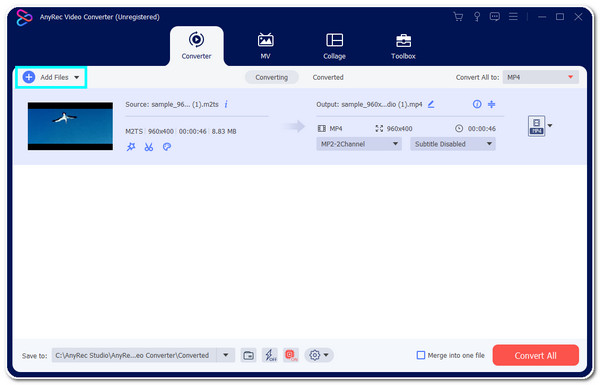
שלב 2.לאחר מכן, לחץ על כפתור "פורמט". בחלון החדש, בחר אם ברצונך להמיר M2TS ל-MP4 או MKV תחת "כרטיסיית וידאו".
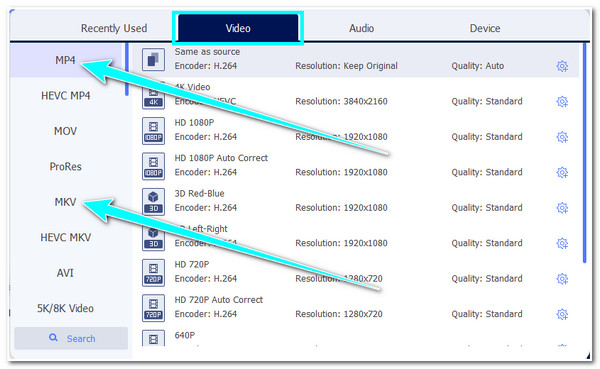
שלב 3.לאחר מכן, כדי להבטיח פלט באיכות גבוהה, לחץ על הלחצן "פרופיל מותאם אישית". תחת החלון "ערוך פרופיל", אתה יכול להגדיר את האיכות, הרזולוציה, המקודד, קצב הפריימים וכו'.
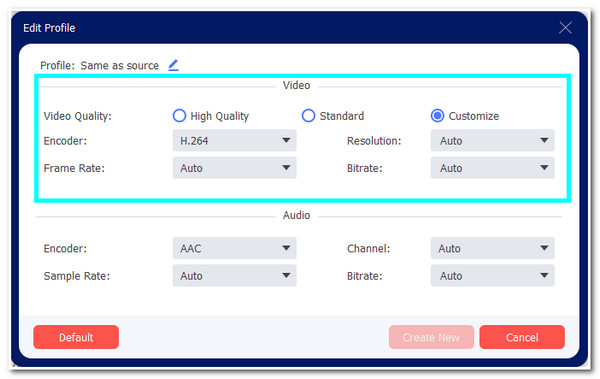
שלב 4.לאחר מכן, לאחר שתסיים להגדיר פרמטרי פלט, לחץ על כפתור "המר הכל". המתן עד שהכלי יסיים את המרת הווידאו M2TS אשר ייקח רק מעט זמן.
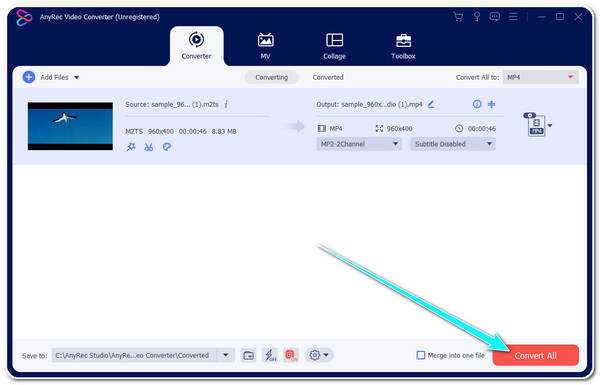
100% Secure
100% Secure
חלק 4: דרך רגילה להמיר M2TS ל-MP4 ו-MKV עם VLC
כעת, לאחר שגילית את הדרך המהירה להמיר M2TS ל-MP4 או MKV, כלי נוסף שבו אתה יכול להשתמש כדי להמיר M2TS הוא נגן מדיה VLC. נגן ריבוי פלטפורמות חינם וקוד פתוח זה זמין להפעלת קבצי M2TS ומצויד בממיר מדיה מובנה. אתה יכול להשתמש בקלות המר ל-MP4 עם VLC. עם זאת, בניגוד לממיר הווידאו AnyRec, VLC אינו קל בהרבה לשימוש, ופרמטרי ההתאמה מורכבים מדי. אבל למרות זאת, VLC הוא עדיין כלי נהדר להמרת M2TS ל-MKV או MP4.
שלב 1.הפעל את "VLC Media Player" במחשב שלך. לאחר מכן, לחץ על הכרטיסייה "מדיה" ובחר באפשרות "המר / שמור".
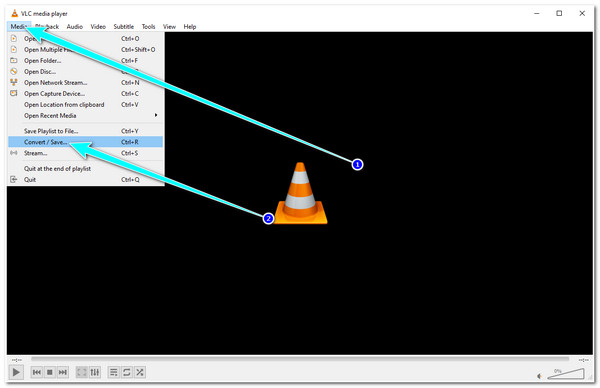
שלב 2.לאחר מכן, סמן את כפתור "הוסף" כדי לייבא את הקובץ "M2TS" שברצונך להמיר. לאחר שהוא כבר מיובא, לחץ על כפתור "המר / שמור".
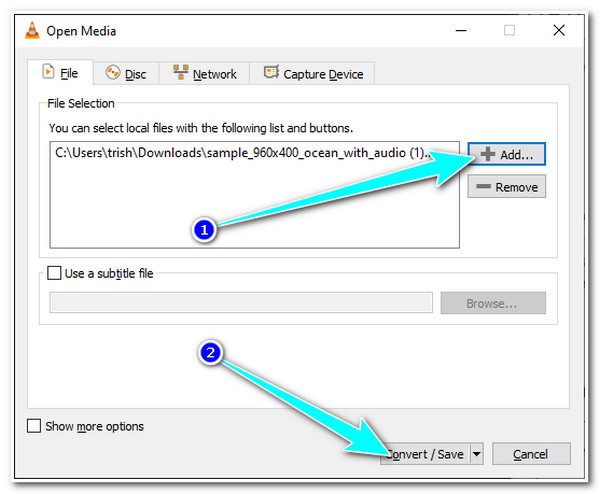
שלב 3.לאחר מכן, לחץ על כפתור "פורמט" ובחר איזה פורמט ברצונך להמיר. אתה יכול לבחור MP4 ו- MKV וללחוץ על כפתור "שמור".
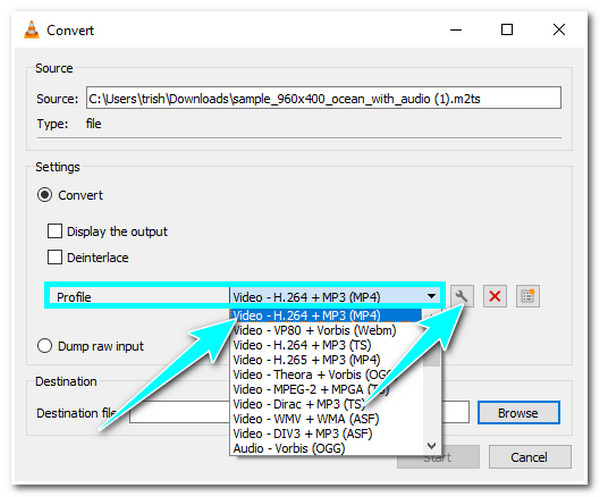
שלב 4.לאחר מכן, לחץ על כפתור "עיון" כדי לבחור תיקיה לאחסון M2TS שהומר שלך ולחץ על כפתור שמור. לאחר מכן, לחץ על כפתור "התחל" כדי להתחיל בתהליך ההמרה.
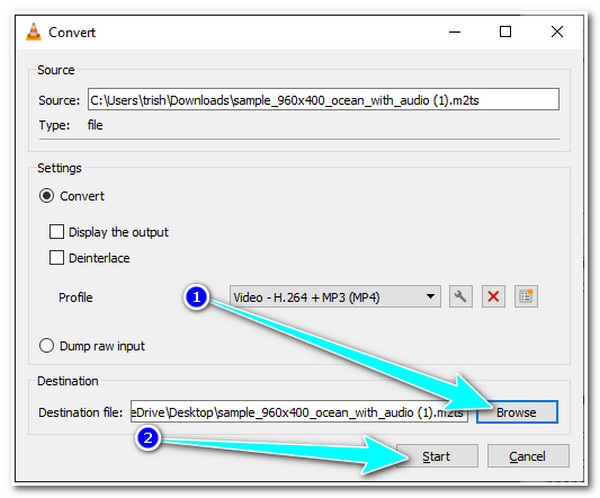
חלק 5: שאלות נפוצות לגבי המרת M2TS
-
MP4 לעומת MKV: מה יהיה הפורמט הטוב ביותר להמרה לפורמט הקובץ M2TS?
בחירת הפורמט הטוב ביותר להמרת M2TS לא תתבסס על הפורמט המציע את האיכות הטובה ביותר מכיוון שהם חולקים את אותה האיכות. אבל לגבי תאימות, MP4 תהיה הבחירה הטובה ביותר מכיוון שזהו פורמט הנתמך על ידי רוב המכשירים, הפלטפורמות והשחקנים.
-
האם אוכל להעלות את פורמט הקובץ M2TS בפייסבוק?
כן אתה יכול! פייסבוק תומכת בפורמטים שונים של קבצים עבור וידאו ותמונות, כולל קובץ MTS, הידוע גם כפורמט M2TS. עם זאת, בשל גודל הקובץ הגדול, תהליך ההעלאה ייקח זמן רב עד לסיום.
-
מה יהיה הפורמט הטוב ביותר להמרת פורמט קובץ M2TS לאייפון?
אתה יכול להמיר אותו לפורמט MP4 במקום MKV מכיוון שה-iPhone אינו תומך בו באופן טבעי. לשם כך, אתה יכול להשתמש בכלי AnyRec Video Converter כדי להמיר את קובץ ה-M2TS ל-MP4, או שאתה יכול גם להמיר אותו ישירות למכשיר אייפון אותו תמצא תחת תפריט ההגדרות הקבועות של המכשיר של הכלי.
100% Secure
100% Secure
סיכום
זה התיאור המקיף של פורמט הקובץ M2TS. כפי שאתה יכול לראות, יש כמה סיבות שבגללן אתה צריך להמיר את הפורמט הזה, כולל בעיית אי תאימות ועוד. והפתרון הטוב ביותר הוא המרת M2TS ל-MP4 ו-MKV. על ידי התבוננות בטבלה המסופקת, אתה יכול לבחור את הפורמט הטוב ביותר להמרת קובץ M2TS. אם אתה מחפש כלי שיעזור לך להשיג את המרת M2TS, אז הכלי AnyRec Video Converter הוא מה שאתה צריך. עם המהירות המדהימה וקלות השימוש של הכלי הזה, אתה יכול להמיר M2TS ל-MP4 או MKV במהירות! מלבד M2TS, אתה יכול גם להמיר פורמטים רבים, כולל WebM, DAV ו DAT ל-MP4 עם AnyRec. אל תהסס ללחוץ על כפתור ההורדה בחינם למטה כדי לגלות את התכונות החזקות האחרות שלו!
100% Secure
100% Secure
